Hoe koppel je je Zoom Meeting nu met ActiveCampaign
Steeds vaker wordt Zoom Meeting gebruikt voor het geven van een online training. Maar uiteraard wil je wel de deelnemers in ActiveCampaign opslaan en benaderen.
Zoom Meeting anders werkt dan een webinar.
Bij een webinar heb je de mogelijkheid om een bevestigings e-mail te sturen en een aantal aankondigingen tot het webinar begint. Daarna kun je ook de follow-up regelen.
Dan kan niet met een Zoom Meeting. Om dit toch te bereiken dien je een aantal handelingen uit te voeren.
Gebruik je Zoom Webinar, dan kun je met behulp van Zapier een koppeling leggen met ActiveCampaign en zo alles geautomatiseerd regelen.
Stappenplan
Hieronder een kort stappenplan wat je moet doen om de koppeling te maken met Zoom Meeting en ActiveCampaign.
Onderaan laat ik je dit in een video ook zien.
Maak een Zoom meeting aan
In Zoom maak je een meeting aan voor de uitzending die je wilt geven. Mijn advies hierin gebruik een vast link (je personal meeting id) zonder wachtwoord. Hiermee voorkom je dat je bij elke nieuwe meeting de link moet aanpassen.
Maak een lijst aan
Ook al zeg ik vaak zo min mogelijk lijsten, in dit geval is het handig om een aparte lijst te maken voor Zoom meetings.
Maak een inschrijfformulier
Op je website wil je natuurlijk een mogelijk geven om de contacten te laten inschrijven voor de door jou te geven online training of meeting.
Maak 2 eigen velden aan
Om alles goed te automatiseren maak je bij Lijsten of formulier 2 eigen velden aan, de zogenaamde aangepaste velden. Maak bijvoorbeeld de volgende velden aan:
– Zoom meeting datum (een datum veld)
– Zoom Meeting link (een tekst veld)
In de velden zet je als standaardwaarden de datum van de uitzending en de link naar de Zoom Meeting.
Maak een automatisering aan
Om alles goed te automatiseren maak je bij Lijsten of formulier 2 eigen velden aan, de zogenaamde aangepaste velden. Maak bijvoorbeeld de volgende velden aan:
1. Zoom meeting datum (een tekst veld)
LET OP! In de video geef ik aan dat het een datum veld moet zijn, echter na wat meer testen is het handiger om hier een tekst veld van te maken waarbij je dan zelf kunt aangeven wanneer de meeting is. Als bijvoorbeeld “donderdag 30 april 2020 om 20:00 uur”. De reden hiervoor is dat je anders geen tijd mee kunt geven en het Amerikaanse formaat “Thu Apr 30 2020 00:00:00 GMT+0200 (Midden-Europese zomertijd)” krijgt, en dat wil je niet.
2. Zoom Meeting link (een tekst veld)
Vul deze velden met een standaard waarde.
Video instructie
Onderstaand de video van de stappen.
Ik hoop je hiermee weer een waardevolle TIP te hebben gegeven.
Mocht je vragen of opmerkingen hebben, laat het onderaan deze TIP weten.

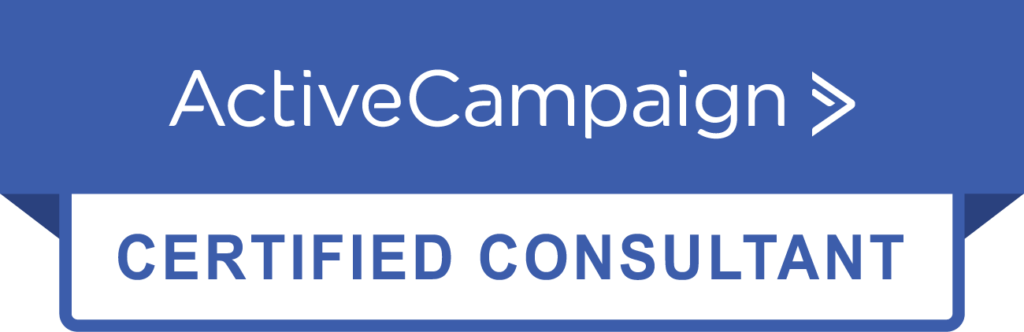

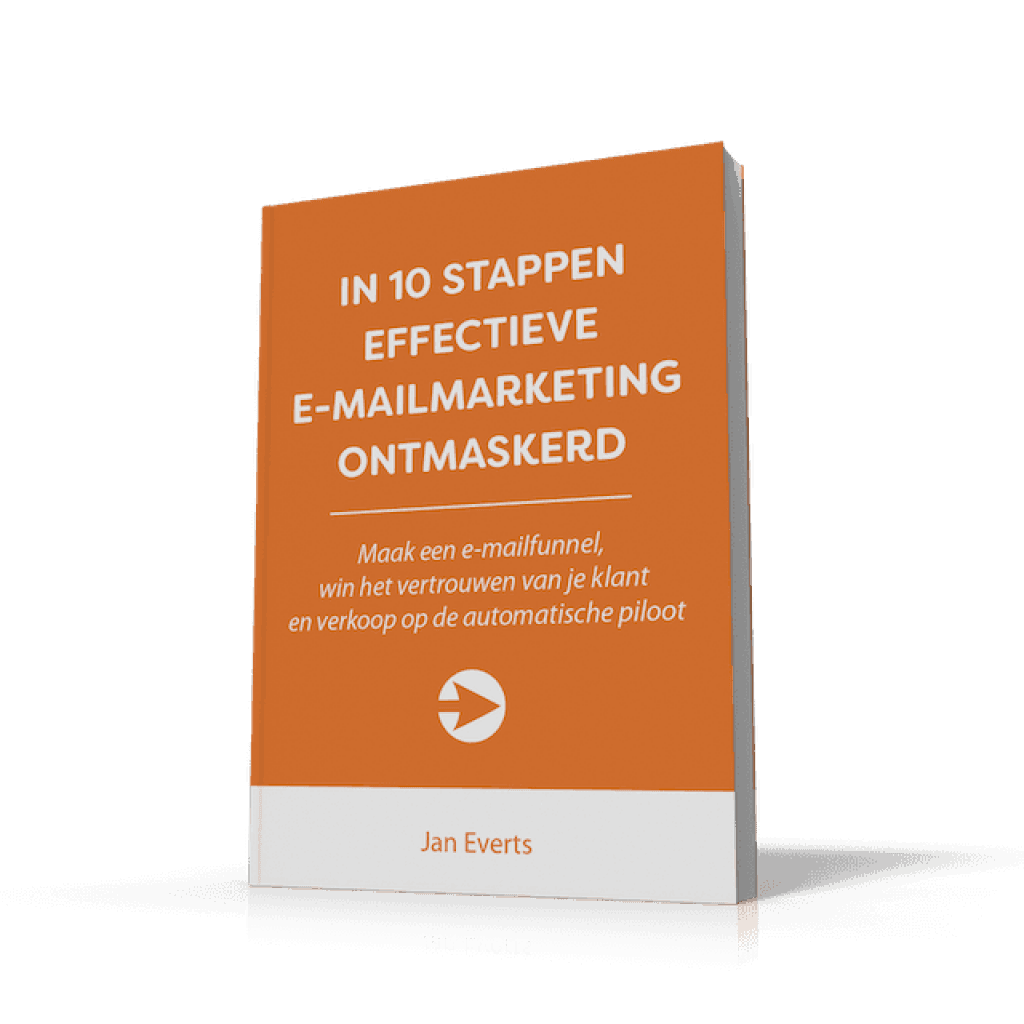
Ik loop tegen hetzelfde probleem aan als Fokke. Als het datum veld een tekst veld is kan je het in de automation niet gebruiken om een mail te sturen x dagen voor of na de zoom meeting.
Heb je hiervoor al een oplossing?
maak gebruik van 2 velden voor de datum, 1 echt datumveld welke je in de automatisering gebruikt en als goal en een tekst veld om de juiste datum in de mail te zetten
Dankjewel voor je reactie.
Ik zie echter nog niet hoe ik het echt datumveld kan vullen, ik wil namelijk deelnemers op het invulformulier laten kiezen tussen een aantal mogelijke datums. Dit kan ik enkel doen door een dropdown of radio button veld. Maar deze worden als tekst opgeslaan. Is er een manier om om te zetten naar een datumveld?
Wat als ik meerdere webinars 3 dagen achter elkaar wil geven. Kan ik dan 3 tekstvelden aanmaken met elk een andere datum. Of moet ik het echt bij 1 tekstveld houden zoals je in de video aangaf.
Afhankelijk van de situatie. Als je mensen wilt laten kiezen uit drie data, dan maak je een nieuw veld aan als vervanging van het tekstveld, namelijk een keuzelijst, of radio button. Dan gebruik je de variabele daarvan ipv het tekstveld in je emails.
De gekozen waarde komt dan in dat veld en die komt dan ook in de mail.
Mocht je ook andere links gaan gebruiken per uitzending, dan zul je in de automatisering moeten kijken welke datum is gekozen en dan op basis daarvan dat veld vullen met de juiste link.
Sorry Jan, toch even herstel, hij pakt inderdaad toch het tekstveld, ik was zelf beetje in de war. Ben ik toch nog wel even benieuwd waarom de andere mails niet binnen komen. Ik heb de automation gisteren gemaakt, en de webinar morgen al gepland in zoom. (Testwebinar) dus hij moet wel veel achter elkaar sturen nu, maar ja, dat zou goed moeten komen. Ik ga verder met zoeken en testen.
Hoi Jan, ik heb de webinar automation gemaakt, zoals je op het eind liet zien. De tip om van het veld een tekstveld te maken had ik toegepast, maar vervolgens kon ik in het “goal” nergens het betreffende veld vinden om te selecteren. Toen ik het veld veranderde in datum lukt dat wel. Bij het testen stuurt-ie wel de 1e mail, maar de mailtjes daarna niet. Ik ben dus nog aan puzzelen. Ik hoop dat ik het werkend kan krijgen, want op 5 mei wil ik mijn eerste webinar geven. In elk geval bedankt voor je waardevolle tip.